Siri-suggesties uitschakelen op je iPhone
Siri-suggesties zijn bedoeld om relevante apps en inhoud weer te geven op basis van je veelgebruikte apps en gewoonten, maar ze zijn misschien niet altijd zo nuttig als je zou willen. Als je deze aanbevelingen niet meer wilt zien, lees je hier hoe je Siri-suggesties op iOS helemaal kunt uitschakelen en hoe je kunt instellen of ze per app worden weergegeven.
Hoe Siri-suggesties van je iPhone verwijderen
Je iPhone kan persoonlijke suggesties geven op basis van je routines en voorkeuren, zoals het tijdstip van de dag, je locatie en app-gebruikspatronen. Daarnaast biedt het aanbevelingen voor mensen en apps binnen het Share Sheet, dat via specifieke instellingen kan worden geregeld. Desgewenst kun je ervoor kiezen om de functie die voorgestelde contactgegevens op het startscherm weergeeft, uit te schakelen.
Om de functionaliteit van Siri-suggesties op een iPhone-apparaat uit te schakelen, kun je eenvoudig naar het instellingenmenu gaan en de functie uitschakelen door de onderstaande instructies te volgen:
Navigeer naar het menu “Instellingen” op je toestel en ga vervolgens naar het submenu “Siri & Zoeken”. Dit geeft je een scala aan opties met betrekking tot spraakassistent functionaliteit en zoekinstellingen voor je apparaat.
Scroll naar beneden naar het gedeelte “Suggesties van Apple” dat zich onder dit punt bevindt.
“Meldingen toestaan”, “Weergeven in applicatiebibliotheek”, “Tonen bij delen” en “Tonen bij luisteren”.
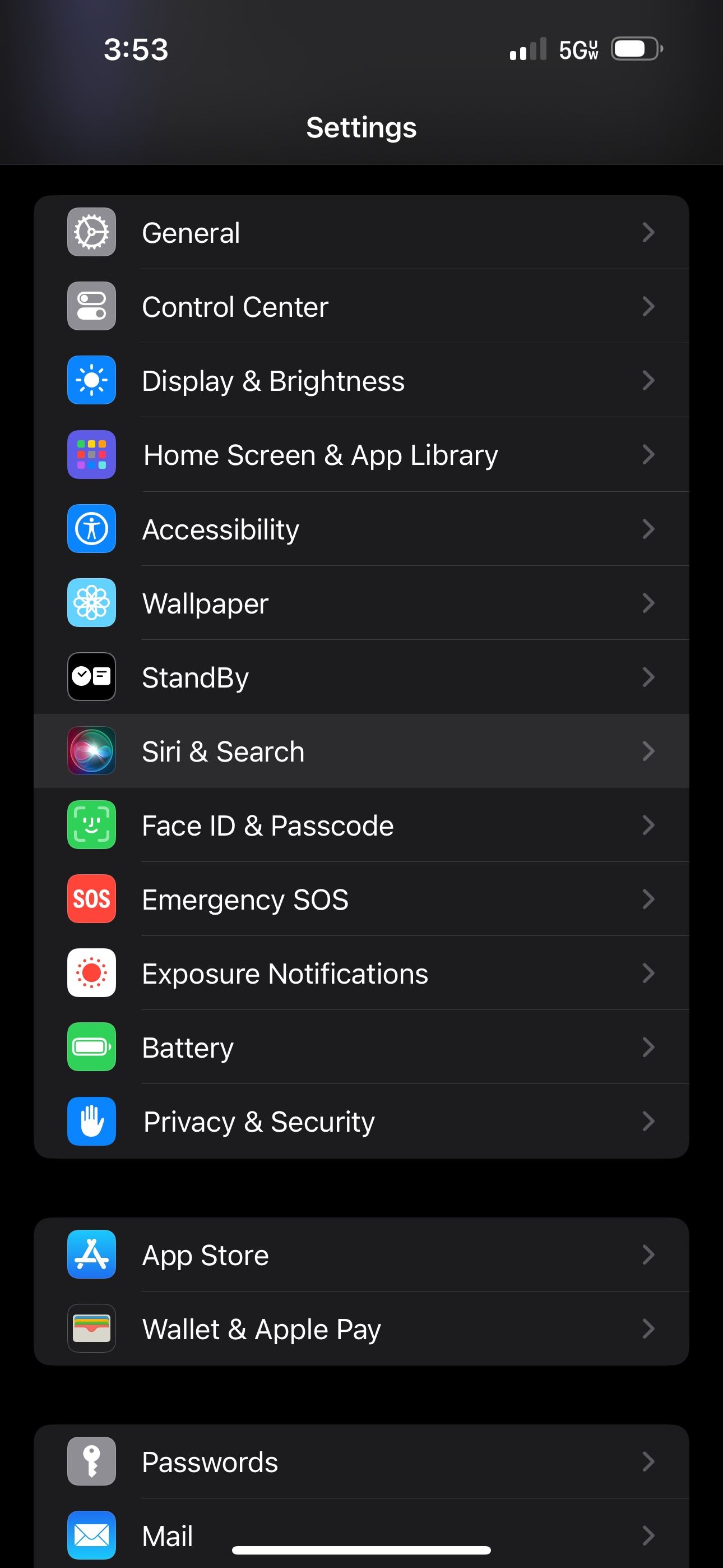
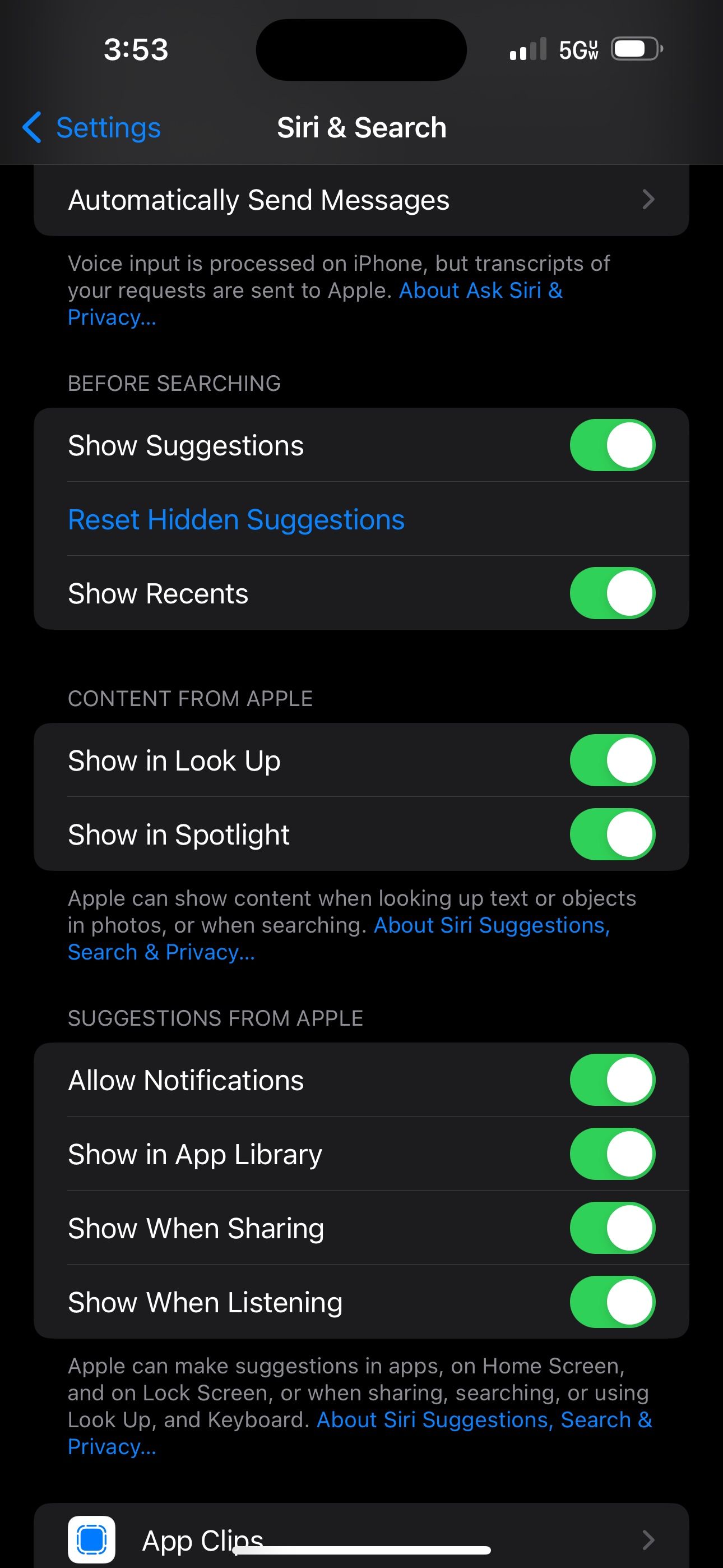
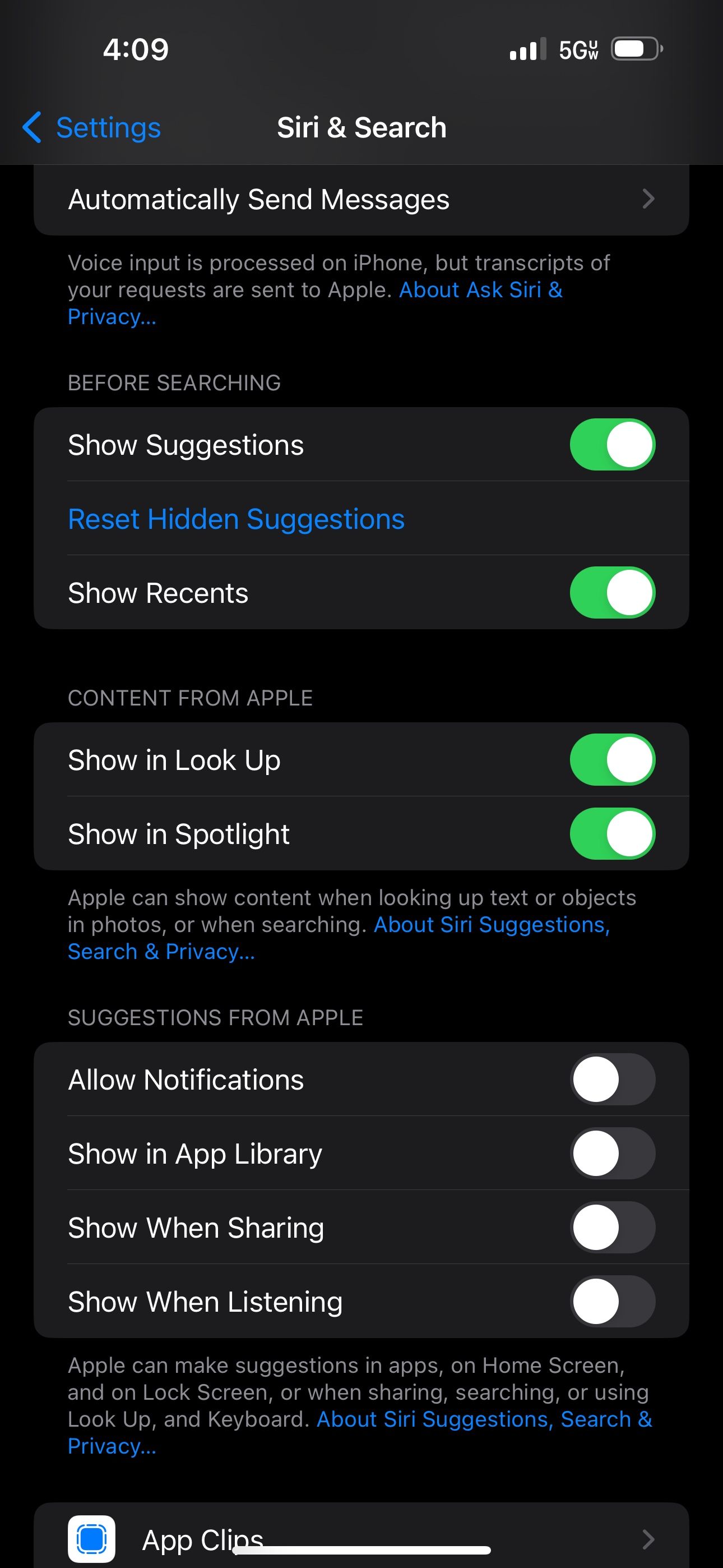 Sluiten
Sluiten
## Hoe Siri-suggesties voor een specifieke applicatie uit te schakelen
Als je de aanbevelingen die op je iPhone verschijnen wilt personaliseren en toch de functionaliteit ervan binnen bepaalde applicaties wilt behouden, is het mogelijk om Siri-suggesties voor individuele apps op je iOS-apparaat uit te schakelen.
Om te voorkomen dat een specifieke applicatie Siri-suggesties weergeeft, kun je de volgende stappen volgen:
Navigeer in het menu “Instellingen” naar de subcategorie met het label “Siri & Zoeken”. Van daaruit vind je een uitgebreide inventaris van alle applicaties die momenteel op je iPhone zijn geïnstalleerd door door de lijst te scrollen.
Tik op de applicatie die je wilt wijzigen of aanpassen op je apparaat.
Schakel het schakelaartje uit naast elk van de opties in het gedeelte “Suggesties”, waaronder “Tonen op beginscherm”, “Apps voorstellen” en “Meldingsinstellingen”.
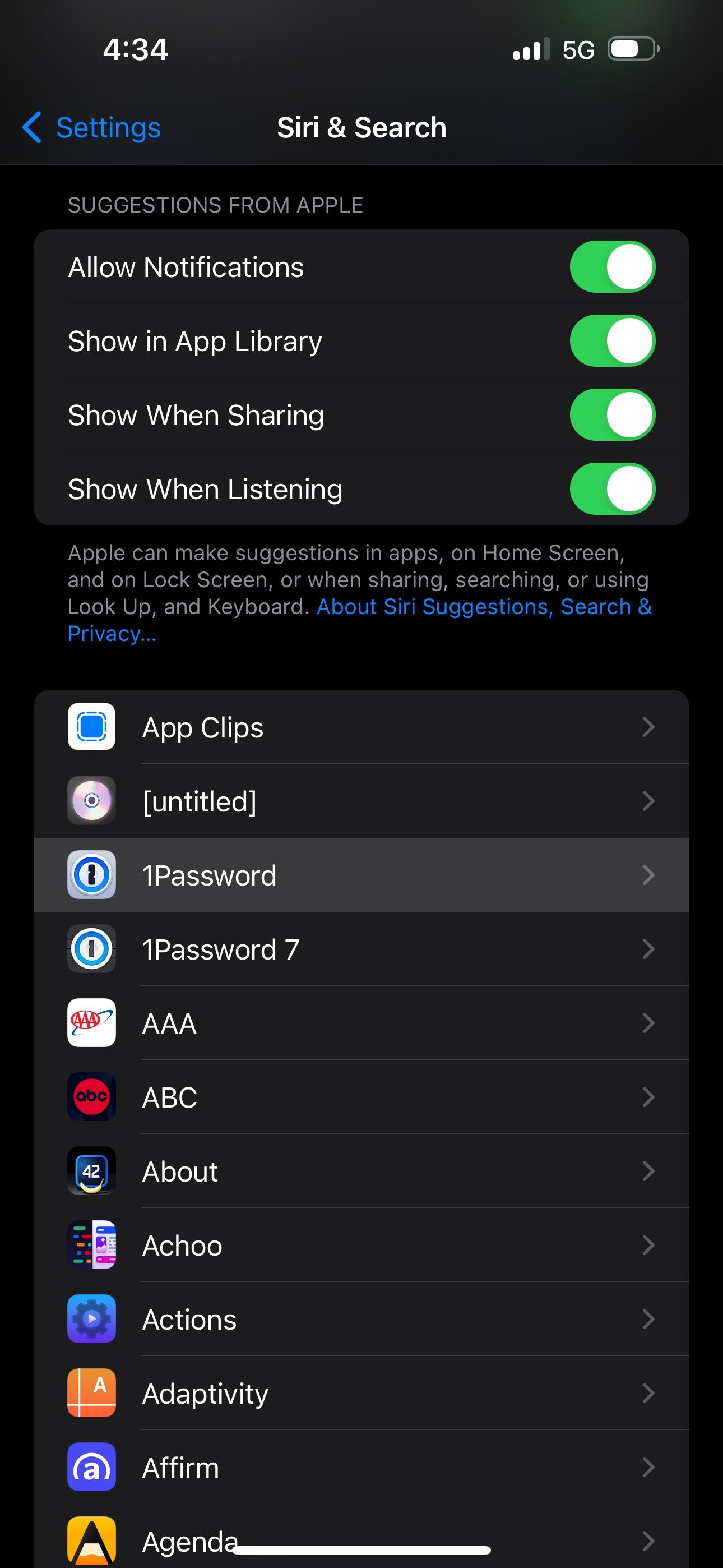
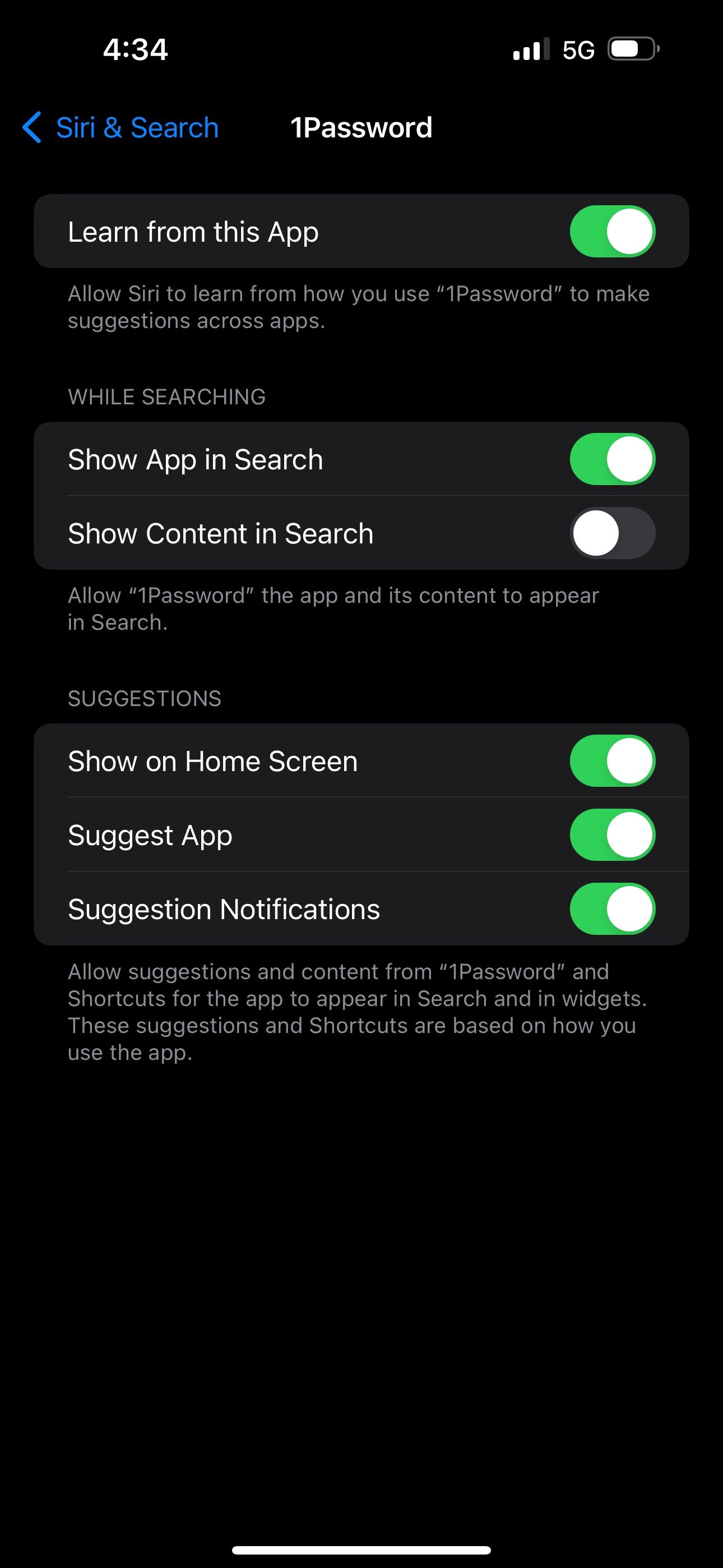
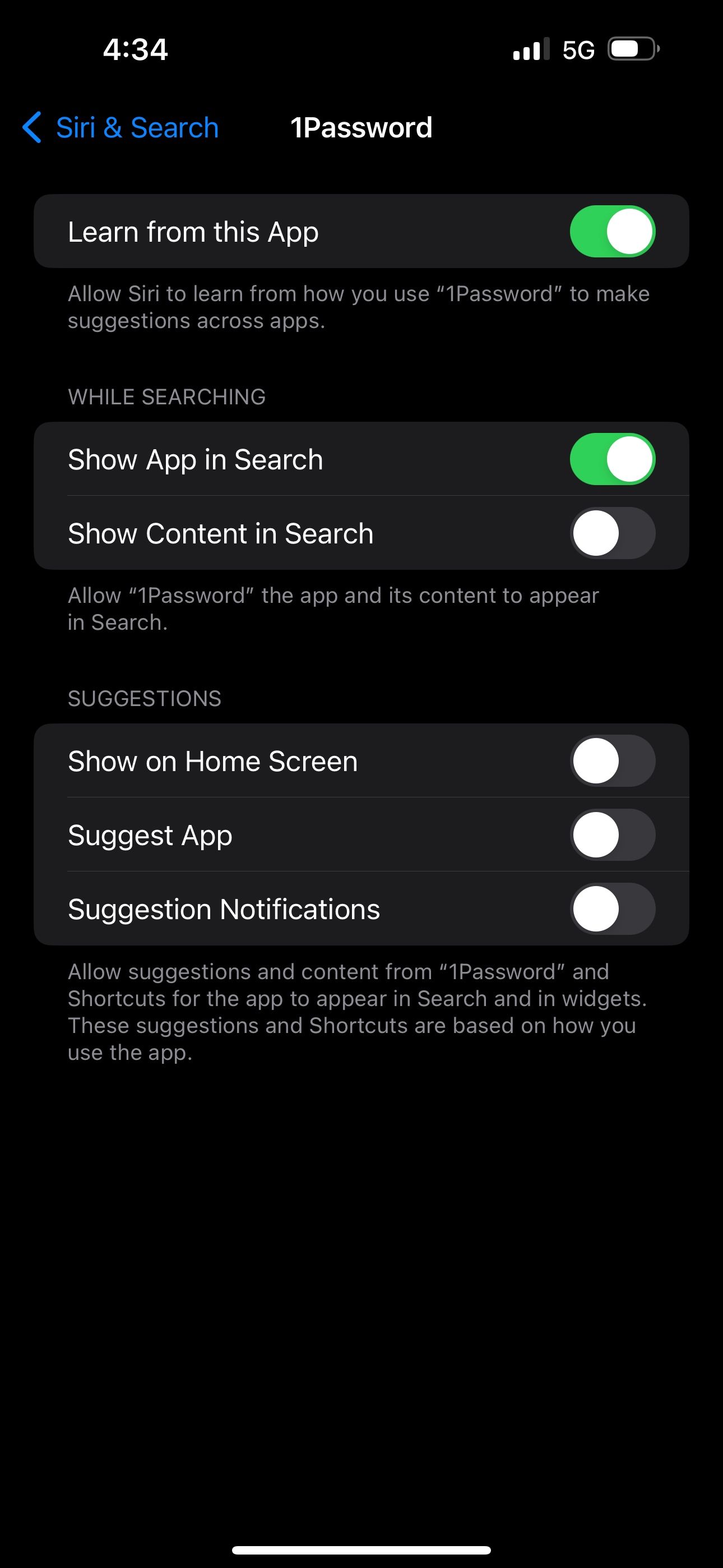 Sluiten
Sluiten
Als de in deze handleiding aanbevolen wijzigingen niet worden weergegeven op je apparaat, is het belangrijk dat je stappen onderneemt om het probleem “Siri-suggesties worden niet weergegeven” op te lossen. Om dit probleem aan te pakken, volg je de onderstaande instructies en zorg je voor optimale prestaties van je spraakassistent.
Siri-suggesties verwijderen als ze niet voor je werken
Siri-suggesties zijn bedoeld om het efficiënt ophalen van toepassingen en typische functies te vergemakkelijken door gebruikers een snelle methode te bieden om toegang te krijgen tot deze items. In gevallen waarin het apparaat er niet in slaagt de juiste aanbevelingen te doen, kan dit echter eerder als een belemmering dan als een zegen worden ervaren. Als dat het geval is, kunnen Siri-suggesties op iOS worden uitgeschakeld zodat ze uit het besturingssysteem worden verwijderd of bepaalde programma’s ze niet meer kunnen weergeven.